تجاوز خطأ "الملف قيد الاستخدام" وإتاحة الوصول إلى الملفات المقفلة باستخدام برنامج Unlocker

هل سبق لك أن مرت بأحد تلك اللحظات - أنت كذلكتحرير ملف في Photoshop أو بعض برامج Windows الأخرى ، تنتهي من تحرير الملف وحفظه وإغلاق Photoshop. بعد ذلك ، على سبيل المثال ، تريد إعادة تسميته وإرساله إلى صديق ، ولكن يظل Windows يقول أن "الملف قيد الاستخدام" بواسطة Photoshop. أنت متأكد من أنك أغلقت برنامج Photoshop ، ومع ذلك لا يزال Window يرفض السماح لك بلمس الملف. هل إعادة التشغيل هي كل ما يمكنك فعله؟ كلا - اليوم سوف نقدم لك تطبيق مجاني رائع يسمى Unlocker. سيساعدك هذا التطبيق في ظهور رسالة الخطأ "File In Use" والتنبيهات الأخرى من نوعها ، مثل:
- لا يمكن حذف الملف: تم رفض الوصول
- تأكد من أن القرص غير ممتلئ أو محمي ضد الكتابة وأن الملف غير مستخدم حاليًا.
- قد يكون الملف المصدر أو الوجهة قيد الاستخدام.
- كان هناك انتهاك للمشاركة.
- الملف قيد الاستخدام من قبل برنامج أو مستخدم آخر.
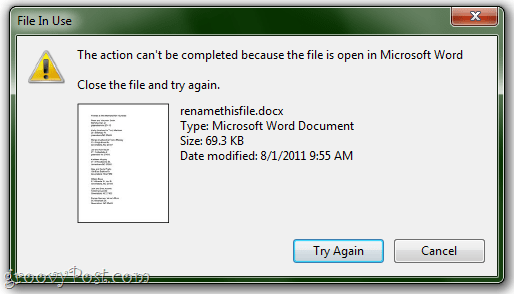
التثبيت والإعداد
يمكن تنزيل برنامج إلغاء قفل الملفات مجانًا على Empty Loop. اختر الإصدار 32 بت أو 64 بت ، وفقًا لنظام التشغيل الخاص بك.
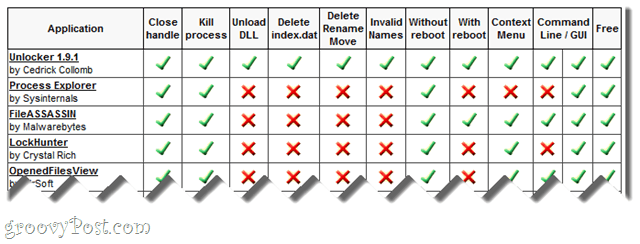
أيضًا ، أثناء وجودك هنا ، يمكنك التحقق منمخطط المقارنة الهائل الذي وضعه المطور معًا يوضح كيف تتراكم Unlocker مع منافسيها ، مثل Take Cointrol و WhoLockMe و UnLock IT و Process Explorer. لم نجرب أيًا من هؤلاء (بعد) ، لذلك سنقوم بمراجعة برنامج Unlocker في فراغ في الوقت الحالي.
تثبيت أونلوكر واضح ومباشر.
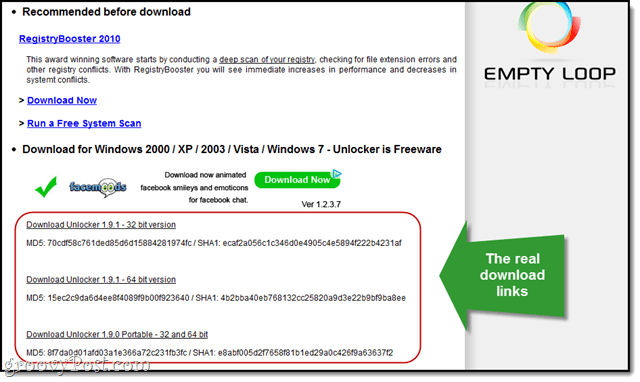
الجزء الأصعب هو العثور على رابط التنزيل ، والذي يتم دفنه في أسفل الصفحة ويحيط به الإعلانات.
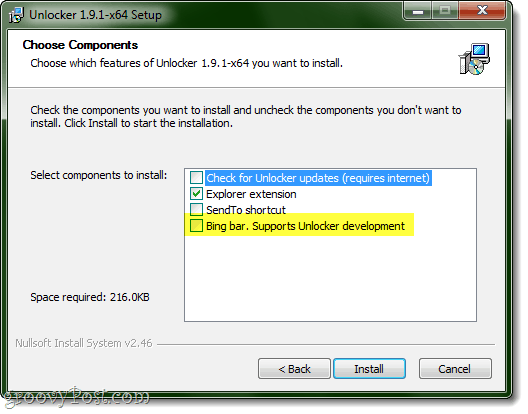
احترس أيضًا من شريط Bing الذي سيطلب منك Unlocker تثبيته. نحن جميعًا ندعم المطورين الكبار ، ولكن إذا كنت تكره أي وظائف إضافية ، فاحذر.
جهة تعامل
يمكنك تشغيل تطبيق Unlocker من قائمة Start (ابدأ) كالتطبيق العادي ثم تصفح الملف الذي تريد إلغاء قفله.
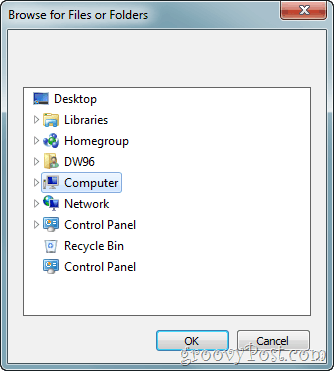
ولكن أفضل طريقة لاستخدامها هي عن طريق امتداد Explorer. كل ما عليك القيام به هو انقر بزر الماوس الأيمن ملف واختيار الفلاشر. لطيفة وبسيطة.
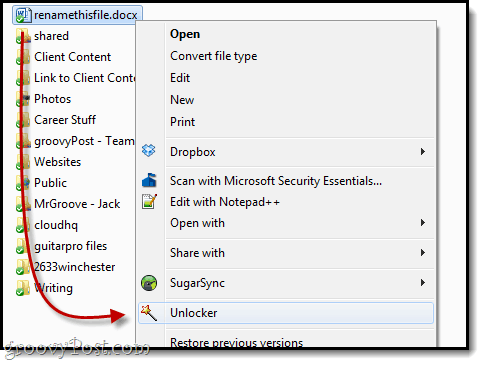
أونلوكر في العمل
إذا تم تأمين الملف ، فسوف يوضح لك برنامج Unlocker ما الذي يميز العملية.
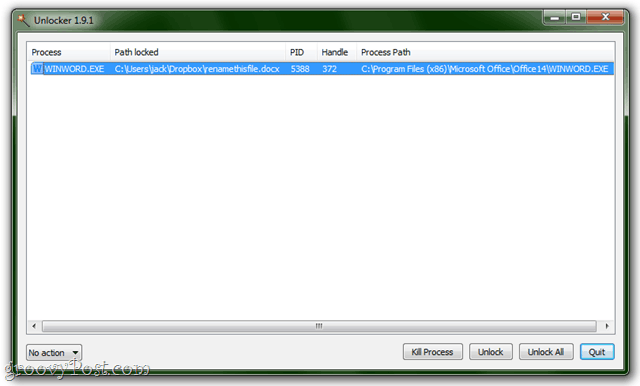
من هنا ، يمكنك قتل العمليةقفل الملف ، أو يمكنك اختيار فتح الملف دون إغلاق التطبيق. الآثار المترتبة على القيام بهذا الأخير قد يكون لها بعض التداعيات إذا قمت بإعادة تسمية الملف أو تغييره. على الأرجح ، سيصاب البرنامج بالارتباك وربما يتعطل. باستخدام Word ، يقوم ببساطة بتشغيل المستند المفتوح إلى ملف مؤقت. قد لا تتعامل البرامج الأقل ثباتًا مع ذلك بأناقة.
إذا قمت بفتح ملف باستخدام Unlocker غير مؤمن ، فسوف يرشدك ببساطة خلال بعض الإجراءات التي يمكنك تنفيذها على الملف.
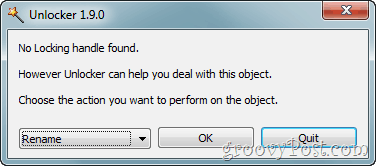
مرة واحدة في لحظة ، هناك الجوز الذي هو صعبة للغاية حتى ل Unlocker للقضاء. في هذه الحالات ، يمكن للتطبيق تشغيل العملية عند إعادة التشغيل التالية.
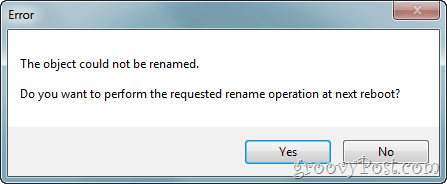
هذا عادة ما يصل المحاصيل عندما تحاول تغيير أملف النظام ، مما يعني أنه سيكون لديك نجاح متفاوت في إعادة التشغيل التالية. ولكن هناك سبب وجيه يمنعك من تعديل هذه الملفات ، وربما يجب أن تتركها بمفردها على أي حال. إذا كنت جادًا في تحرير بعض الملفات المقفلة ، فيجب عليك قراءة البرنامج التعليمي الخاص بنا حول كيفية أخذ ملكية ملفات ومجلدات Windows 7.
الحكم
عموما ، أونلوكر هو رائع إلى حد ما. إنها لا تفعل الكثير ، لكن ما تفعله موثوق به إلى حد ما وسهل الاستخدام للغاية. نظرًا لقلة إخلاء المسئولية وإمكانية زعزعة استقرار البرامج أو عمليات النظام ، لا ينصح بهذا للمستخدمين المبتدئين حقًا. ولكن بالنسبة لأولئك الذين يعرفون ما يفعلونه ، يمكن أن يكون هذا أداة مفيدة لإضافتها إلى حقيبة الحيل الخاصة بك - بل إنها تحتوي على نسخة محمولة. بالطبع ، برنامج Unlocker ليس سحرًا (على الرغم من شعار عصا سحرية) ، وهناك بعض الملفات التي لا يمكن فتحها. لكن العرض لمحاولة إعادة تسمية / حذف / الخ. في إعادة التمهيد التالي هو محل تقدير كبير.

فريق groovyPost يعطي Unlocker ممتاز.










اترك تعليقا